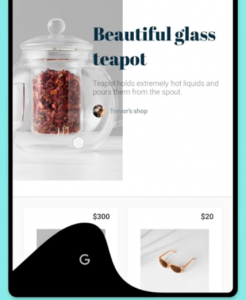So kannst du die Navigationsleiste von Android anpassen
![]()
Mittlerweile haben die meisten Geräte keine Hardware Tasten für Home, Zurück und Multitasking. Es wird auf eine Navigationsleiste gesetzt, welche am unteren Rand eingeblendet wird.
Diese, bei den meisten wohl permanent angezeigte, Leiste kann von Haus aus nur in der Reihenfolge der Icons angepasst werden. Wie wäre es, wenn man diese darüber hinaus anpassen könnte? In diesem Beitrag zeige ich dir Möglichkeiten, wie du die Navigationsleiste von Android anpassen kannst.
Navigationsleiste mit Bordmitteln anpassen
Wie bereits erwähnt findest du in den Einstellungen zumindest die Möglichkeit die Reihenfolge der Icons zu ändern. Es ist sogar möglich die Benachrichtigungsleiste per Icon in der Navigationsleiste heruntezuziehen. Oft kannst du die Leiste auch ausblenden und durch eine Geste anzeigen lassen. Die Einstellungen dazu findest du in den Android Einstellungen: Tippe dazu in der Suche einfach “Navigation” ein.
Navigationsleiste anpassen mit Drittanbieter Apps
Wenn dir diese Optionen nicht reichen, dann wirst du wohl zu Apps von Drittanbietern greifen müssen. Am Ende des Beitrags findest du einige solcher Apps. Hier gilt zu beachten, dass tiefgreifende Änderungen meist ein gerootetes Gerät voraussetzen. Dies bedeutet, dass die Optionen in Apps, welche auf ungerooteten Geräten funktionieren oft ein wenig eingeschränkt sind.
Die Navigationsleiste auf Steroiden
Die App Fluid Navigation Gestures hebt die Navigationsleiste auf ein ganz neues Level. Zum Einen sind die Einstellungsmöglichkeiten sehr vielfältig. Zum Anderen wird Nutzungsweise der Navigationsleiste komplett verändert: Es entsteht eine Art fliessende Navigation in der du Apps und Aktionen ablegen kannst. Du ahnst es vermutlich schon: Hierfür werden Rootrechte benötigt.

Fluid Navigation Gestures
Bringe die Navigationsleiste auf ein neues Level. Die fliessende Navigations erleichtert die Nutzung sehr stark. Root wird benötigt.

Custom Navigation Bar
Passe die Navigationsleiste von Android nach deinen Wünschen an. Kein Root benötigt. Für Geräte bis Android 9 geeignet.